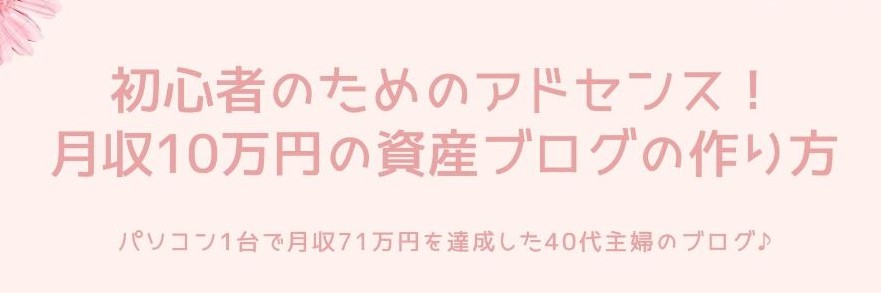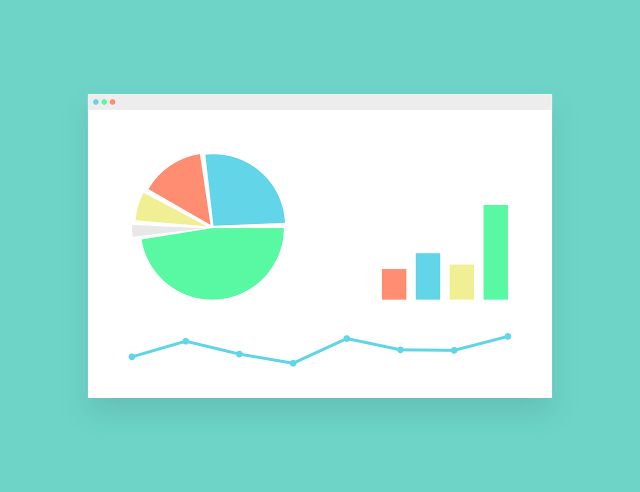こんにちは、さちよです。
今回は、「Google search consoleに記事をインデックスさせる方法」について解説します。
サイトを立ち上げたばかりの時はネット上の情報を収集しているクローラーと呼ばれるロボットが、なかなか巡回に来てくれないので、記事を投稿してもすぐには検索結果に反映されません。
ですが、サーチコンソールに記事をインデックスするとクローラーにいち早く情報を知らせ、すぐに検索結果に反映させることができます。
検索結果に素早く反映させることはアクセス増や収益にもつながりますので、ぜひ実践していきましょう!
Google search consoleで記事をインデックスさせる方法【動画解説】
こちらの動画では
◎Google search consoleで記事をインデックスさせる方法
などについて解説しています。
Google search consoleに記事をインデックスさせる方法
まずは、Googleサーチコンソールの画面に移動します。サーチコンソールのサイトはブックマークしておくと便利です。
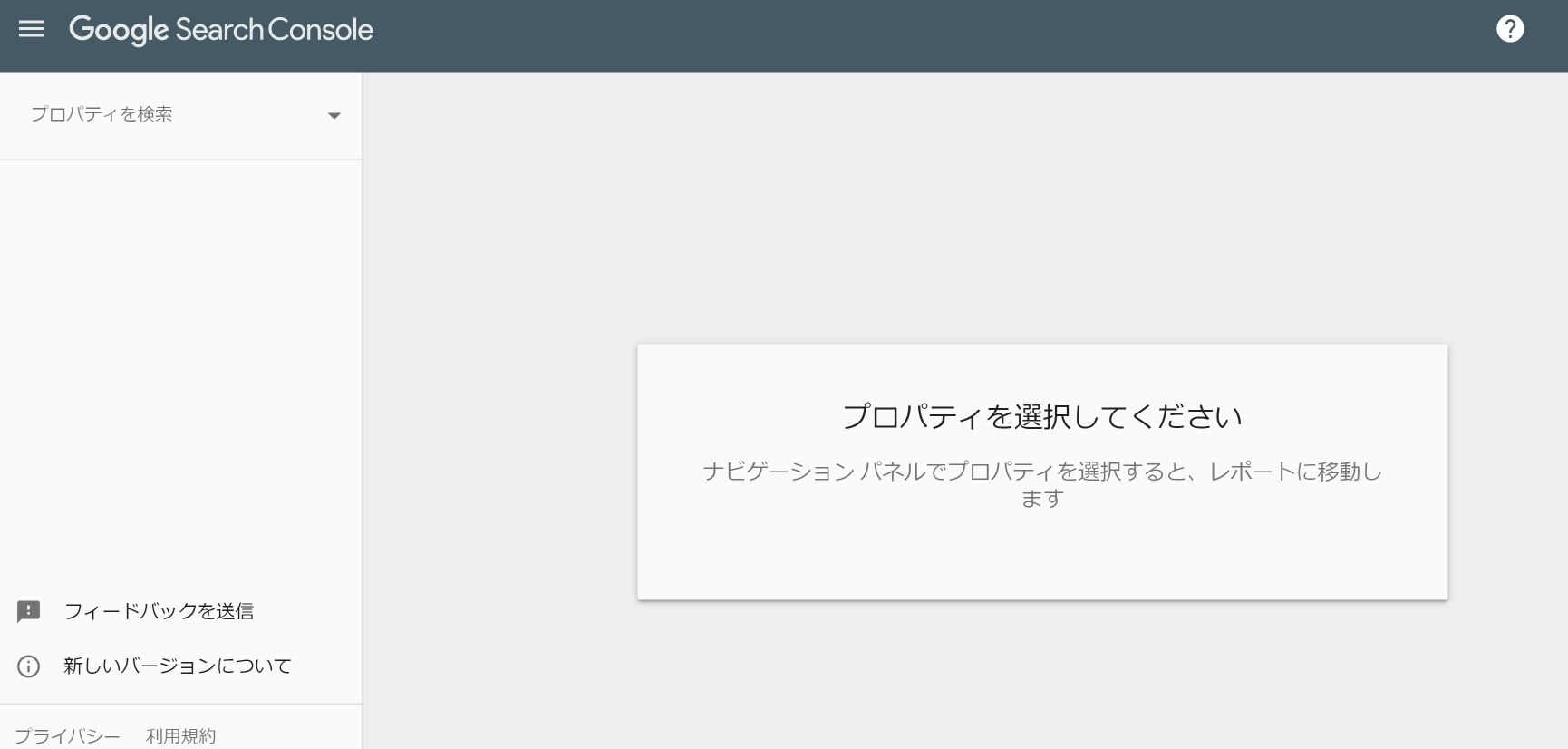
Google search consoleをまだ導入していない方は、先にこちらを参照して登録しておいてください。
サーチコンソールにログインしたら、「プロパティ」で記事を登録するサイトを選択します。
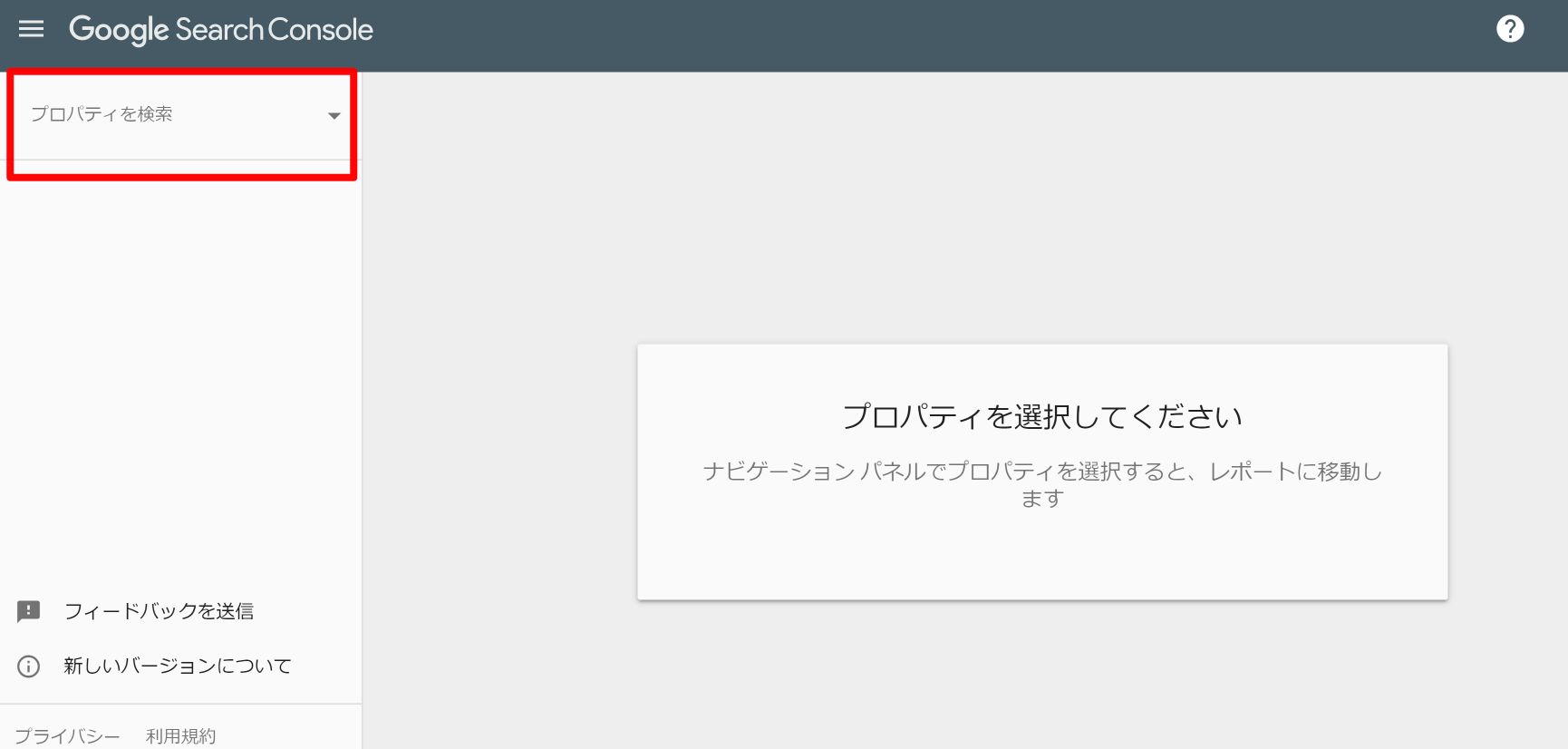
ちなみに新規記事も、記事に追記して再度記事をインデックスさせる場合も、インデックスする方法は同じです。
新規記事をインデックスさせる方法
新規記事をネットに投稿したら、記事のURLをコピーし、サーチコンソールの上部に貼り付けます。
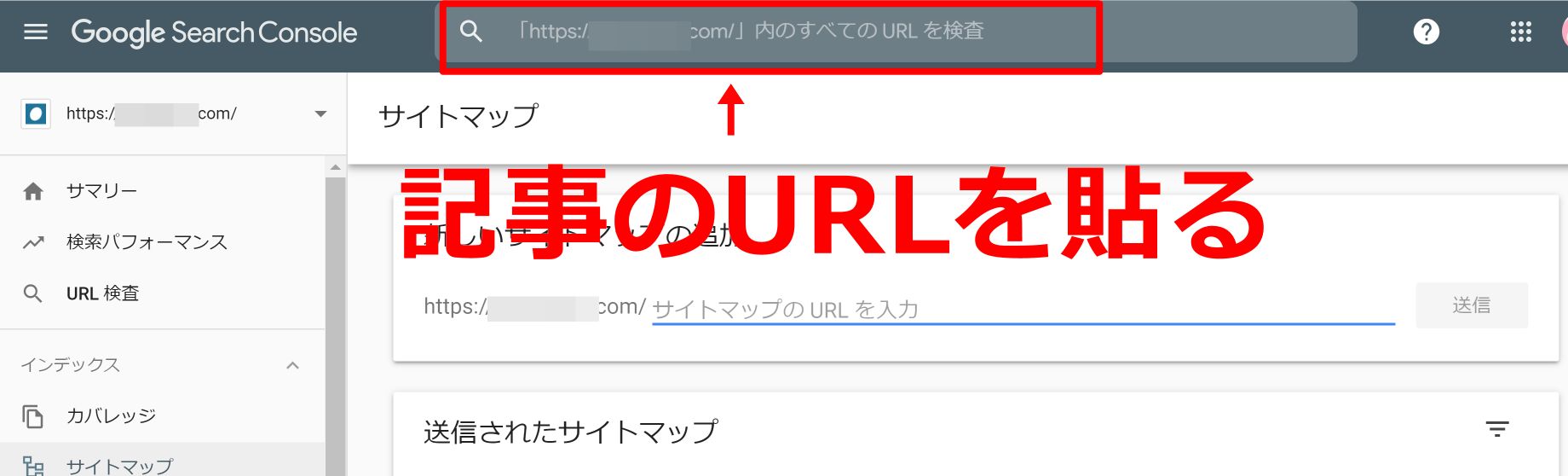
貼り付けてPCのEnterキーを一度押すとリクエストが送信されます。
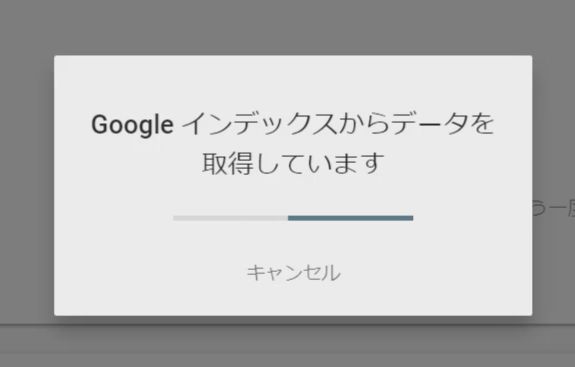
新奇投稿の場合は「URLがGoogleに登録されていません」と表示されますので、「インデックス登録をリクエスト」をクリックします。
完了するまでに1~2分かかりますので、しばらく待ってください。
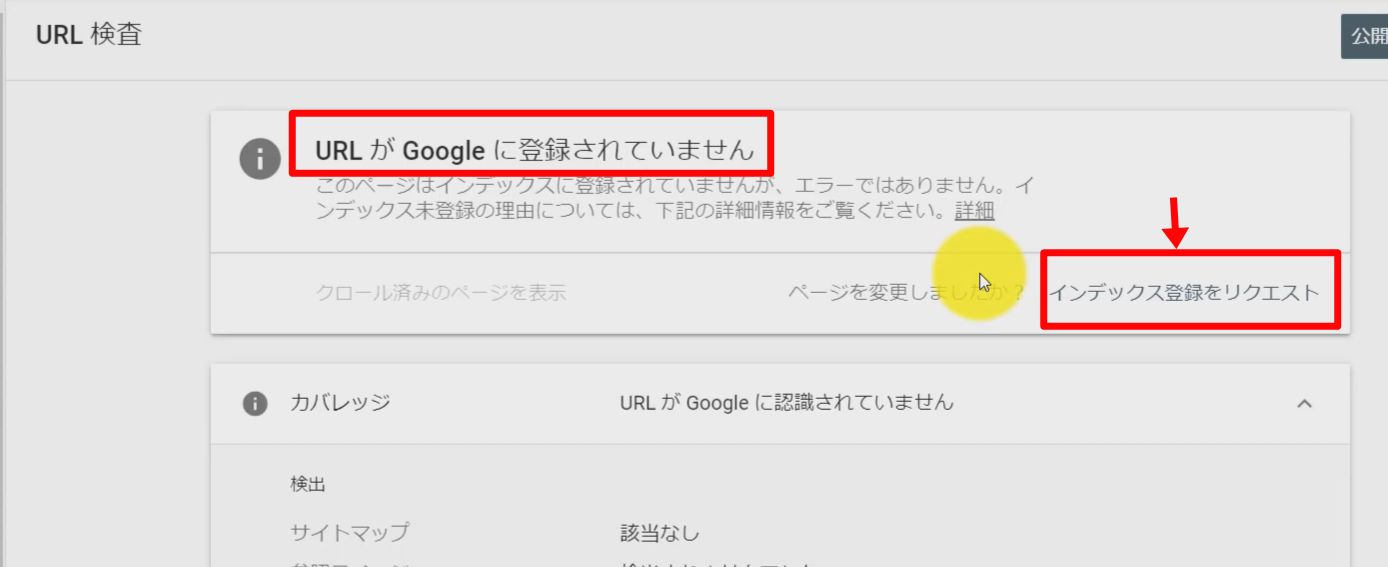
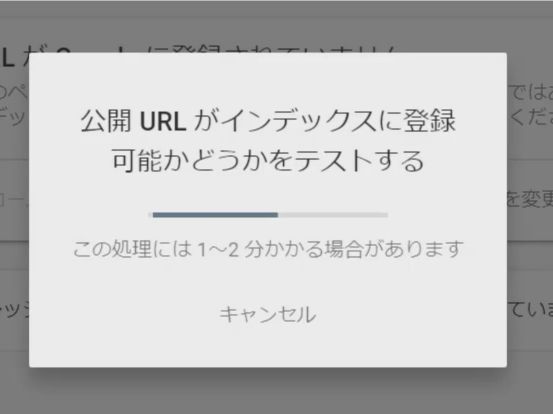
このような文言が出ますと、リクエストは完了です。
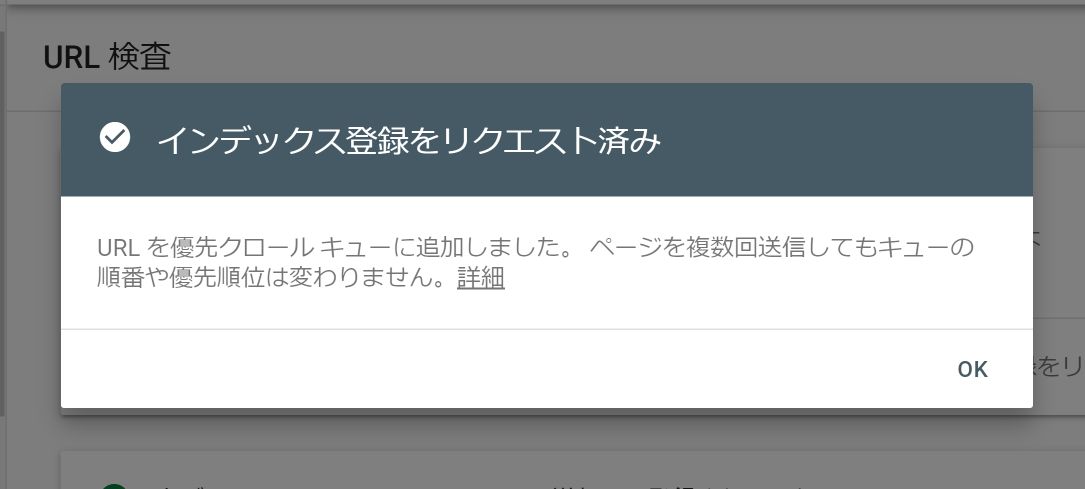
投稿済みの記事を再インデックスさせる方法
すでにインデックスされている記事(投稿済みの記事)の内容を変更したり追記した場合も、インデックスして早くクローラーに来てもらった方がいいので、同じように更新記事のURLをコピーして上部に貼り付けます。
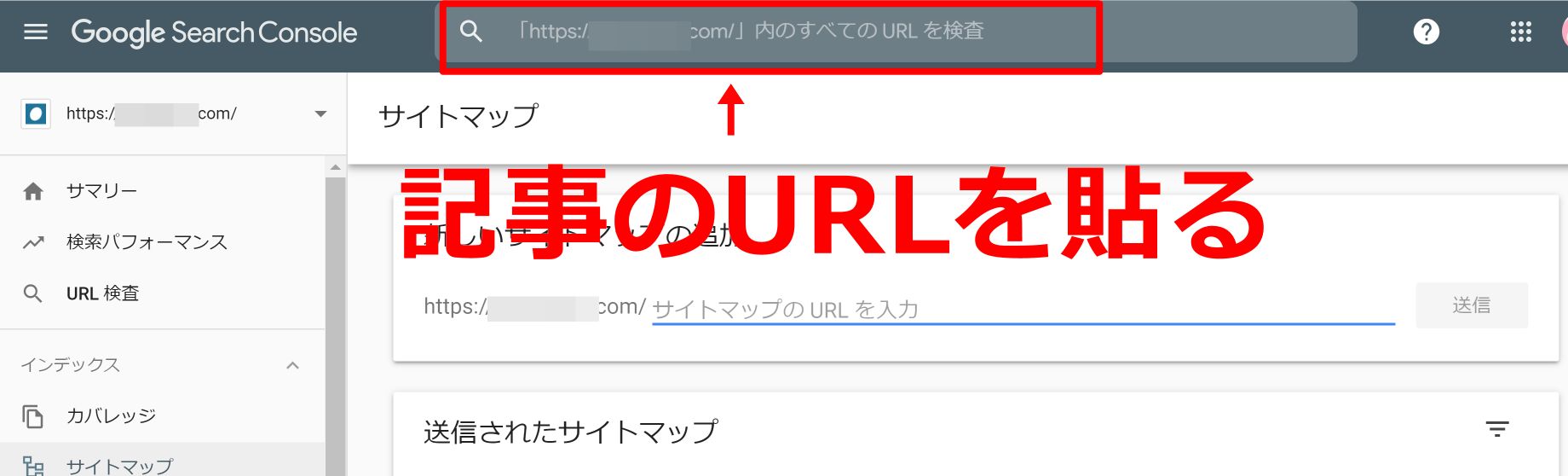
今度はすでにインデックスされている記事なので「既に登録されています」と表示されますが、先ほどと同じように「インデックスを登録ボタン」をクリックします。

これで、更新した記事の再登録のリクエストは完了です。
これでクローラーを素早く呼び寄せてGoogleの検索結果にインデックスさせることが可能になりますが、インデックスはすぐに反映されるわけではありません。
ただ、ブログパワーがついてくると、インデックスのリクエストをするとすぐに反映されるようになりますので、あきらめずにコツコツと記事を書いていきましょう!